Содержание:
Важно! В этой статье под понятием «презентация» подразумеваются мультимедийные файлы, открывающиеся в специальных программах по типу PowerPoint и содержащие в себе набор слайдов для показа. Такие документы могут распространяться в разных форматах, самыми популярными из которых являются PPTX и ODP.
Читайте также: Какими программами можно открыть файлы PPTX / ODP
Скачивание презентаций онлайн
Прежде всего будут рассмотрены способы загрузки презентаций из популярных онлайн-сервисов для редактирования документов данного типа. Только в таком случае можно дать конкретные инструкции по выполнению поставленной задачи. Несмотря на это, в конце статьи будет также предоставлено более общее руководство.
Читайте также: Как сделать презентацию онлайн
Вариант 1: PowerPoint Online
Самым распространенным офисным пакетом приложений, включающим в себя средство для создания презентаций, является Microsoft Office. Компания также разработала онлайн-версии всех своих программ, включая PowerPoint Online. Если в сети была ссылка на такую презентацию, то по умолчанию она откроет в браузере превью документа, состоящее из набора содержащихся внутри слайдов (пример можно наблюдать на изображении ниже). Чтобы скачать такую презентацию, достаточно раскрыть дополнительное меню в виде трех точек в правом верхнем углу сайта и кликнуть по кнопке «Скачать». Сразу после этого начнется загрузка.
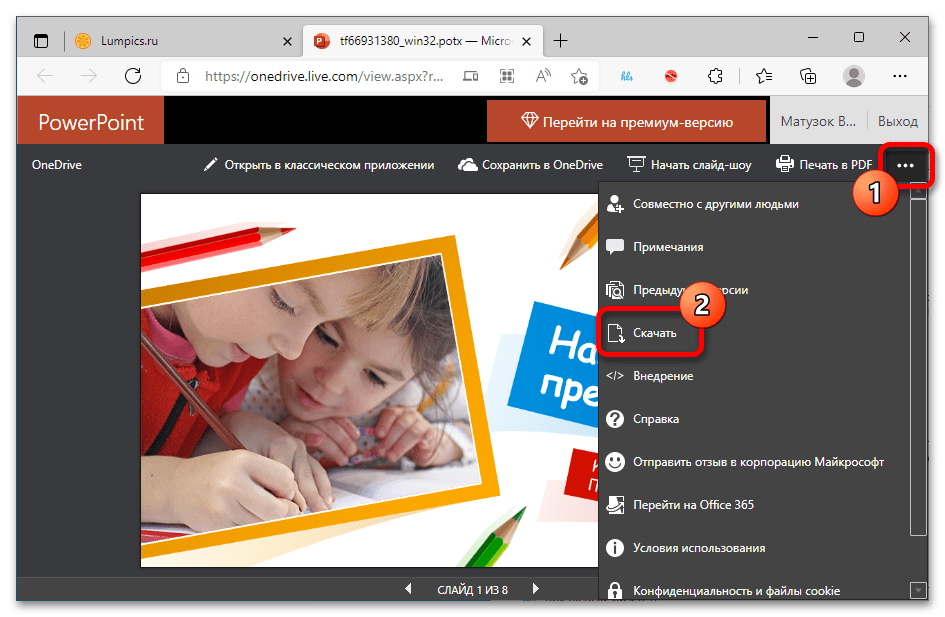
Если презентация открылась непосредственно в редакторе PowerPoint Online, процедура скачивания несколько отличается. Перед этим по необходимости можно внести изменения в любой слайд.
- Находясь в редакторе презентаций, кликните по вкладке «Файл», которая расположена чуть выше панели инструментов.
- В открывшемся меню перейдите в раздел «Сохранить как». Обратите внимание, что при невысоком разрешении экрана он может быть скрыт в дополнительном меню, которое раскрывается посредством функциональной кнопки с тремя точками.
- Кликните по опции «Скачать копию». Очень важно выбирать именно этот пункт, так как после нажатия «Сохранить как» презентация перенесется в облачное хранилище OneDrive, а не загрузится на компьютер.
- Подтвердите действие, щелкнув в появившемся диалоговом окне по кнопке «Скачать».
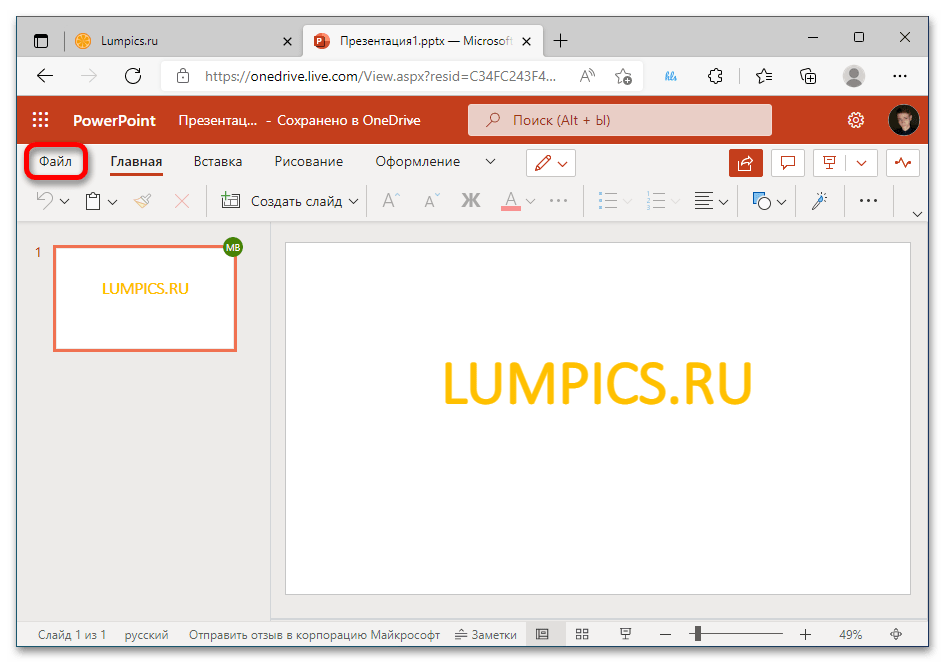
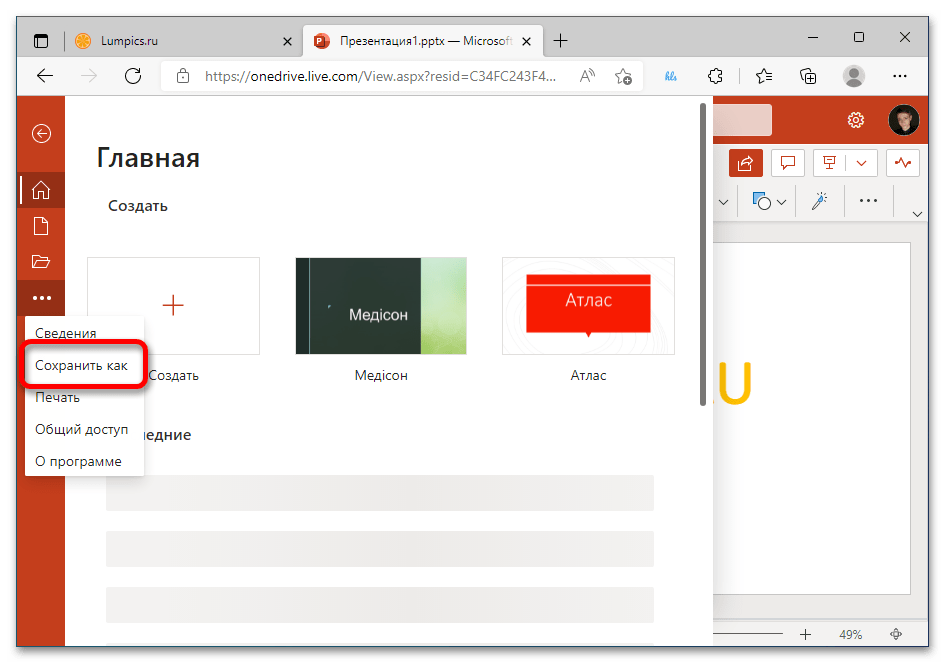
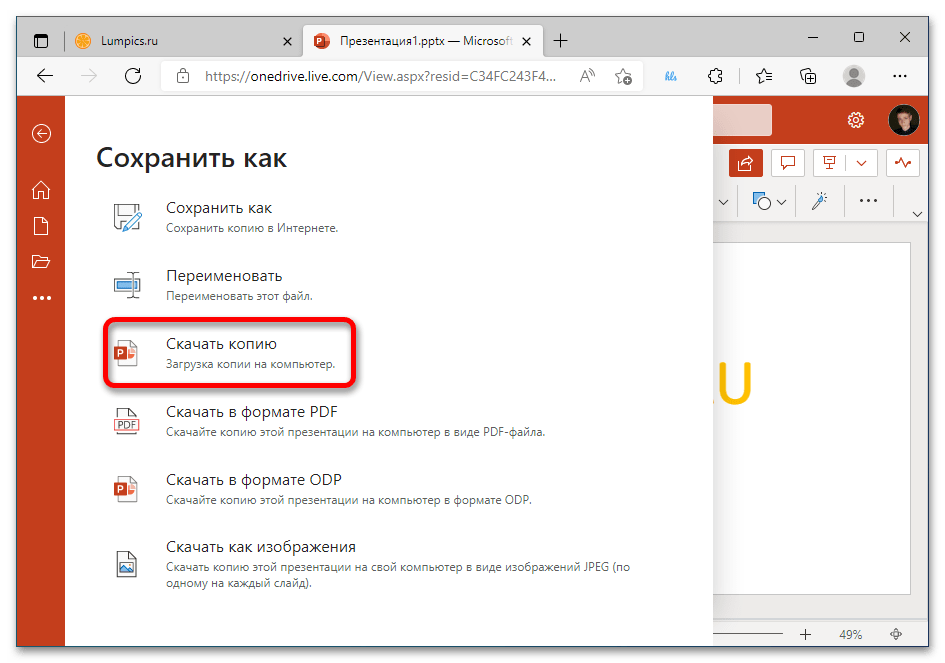
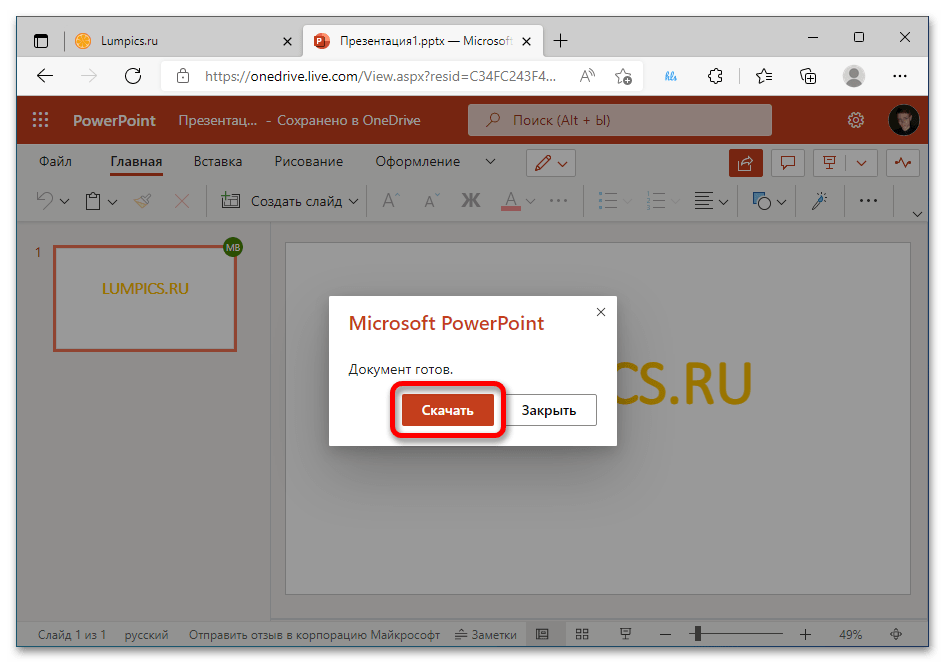
Вариант 2: Google Презентации
Аналогом PowerPoint Online является сервис Google Презентации, разработанный одноименной компанией. Этот сервис также позволяет создавать, редактировать и делиться презентациями в интернете. Соответственно, у каждого пользователя есть возможность скачать набор слайдов к себе на компьютер, причем в режиме просмотра и редактирования делается это одинаково. Необходимо открыть меню «Файл», находящееся в верхней части интерфейса, и выбрать в нем опцию «Скачать». После появления дополнительного подменю определите формат файла.
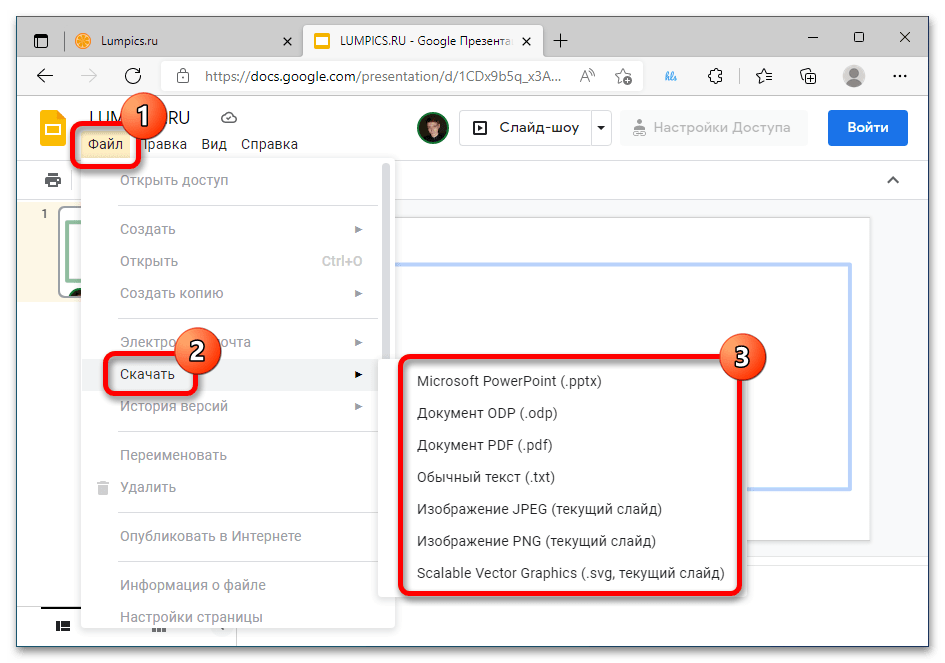
Обратите внимание! В отличие от PowerPoint Online, в Google Презентациях для загрузки предлагается множество форматов. Важно отметить, что только PPTX и ODP впоследствии можно будет открыть в программах для редактирования, остальные расширения представляют собой по факту файлы с текстовой информацией или набором слайдов в виде изображений.
Вариант 3: ONLYOFFICE Presentation
ONLYOFFICE — онлайн-платформа для работы с офисными документами, которая позволяет создавать и редактировать не только презентации, но и текстовые документы, таблицы. По аналогии с PowerPoint Online, имеет два варианта загрузки файла на компьютер. Первый подразумевает просмотр слайдов в режиме читателя без возможности редактировать презентацию, но скачать ее можно все равно. Для этого достаточно кликнуть по кнопке «Скачать», находящейся на верхней панели и имеющей вид стрелки, направленной вниз. Загрузка начнется сразу после этого.

Если презентация открыта непосредственно в редакторе, тогда есть возможность перед ее скачиванием внесли изменения в слайды. Затем необходимо перейти во вкладку «File», кликнув по одноименному элементу в верхней левой части окна.
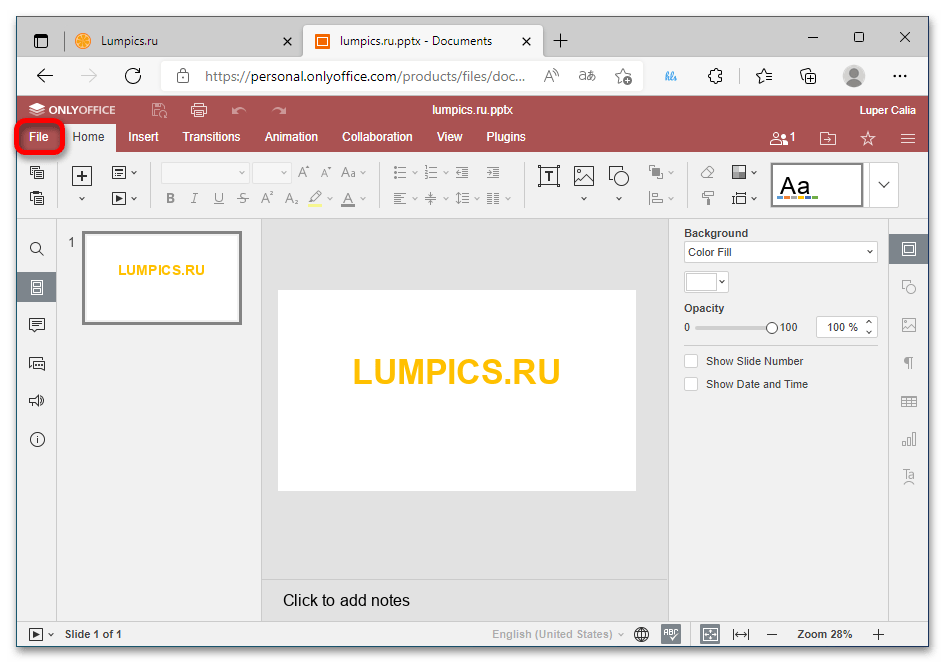
Далее откройте раздел «Download as» и нажмите по формату документа, в котором будет загружена презентация. Рекомендуется выбрать PPTX или ODP.
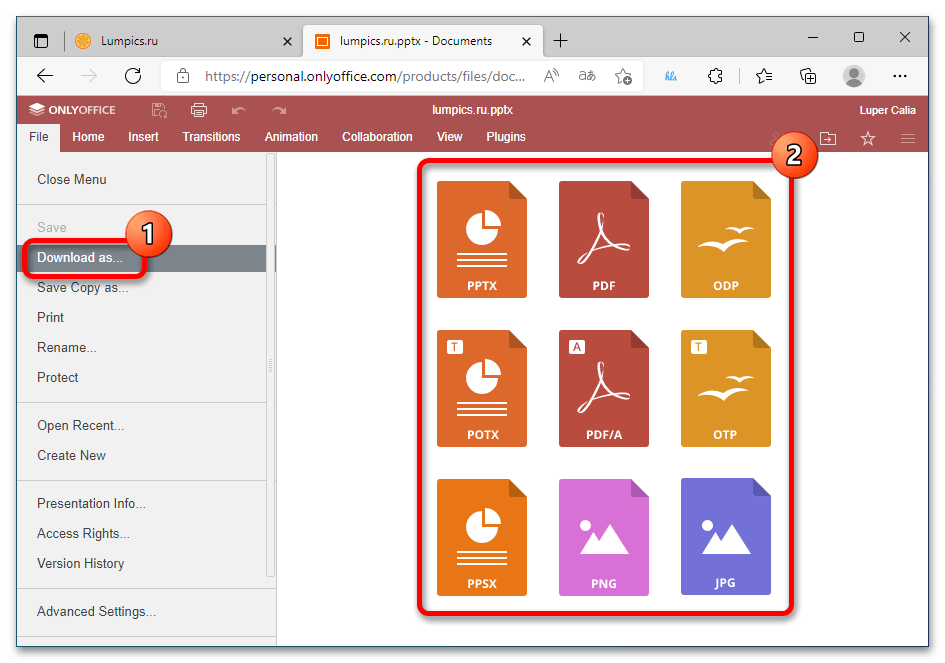
Важно! В интернете можно найти еще множество онлайн-редакторов для создания и редактирования презентаций, выше были рассмотрены только самые популярные. Но во всех других сервисах процедура загрузки документа на компьютер выполняется аналогично, отличаться могут только названия и месторасположение некоторых элементов интерфейса.
Общие рекомендации по скачиваю презентаций с интернета
Зачастую презентации из интернета скачиваются на специальных сайтах, где публикуются шаблоны или уже готовые работы. В таком случае предыдущие инструкции не помогут в решении поставленной задачи, хотя предоставить универсальное руководство для каждого подобного ресурса тоже невозможно. Поэтому далее будут даны только общие рекомендации по загрузке документа на компьютер.
Сайтов с подборкой презентаций на разные темы в интернете неисчислимое количество, их можно найти посредством поискового запроса в системах по типу Яндекс или Google. Следует ввести запрос вида «скачать презентацию на тему <название темы>» и нажать Enter. В качестве примера ниже приведено пять самых распространенных веб-ресурсов с подборкой презентаций:
- Microsoft Office — официальный сайт компании Microsoft, на котором публикуются профессионально выполненные работы. Некоторые из них требуют наличия платной подписки.
- Help-informatika.ru — ресурс, посвященный офисному пакету Microsoft Office. Помимо статей содержит отдельный раздел с уже готовыми работами на различные темы.
- PPT онлайн — внушительных размеров каталог презентаций на всевозможные темы, имеет разделение на категории для удобного поиска нужной работы.
- presentation-creation.ru — подборка красочных шаблонов, которые не имеют законченный вид и требуют ввода пользовательской информации вручную.
- prezentacii.org — сайт, посвященный учебному процессу в образовательных учреждениях. В качестве категорий выступают соответствующие предметы из программы. Предоставляет уже готовые работы для загрузки.
На многих подобных сайтах процедура скачивания презентации на компьютер практически ничем не отличается, поэтому далее будет предоставлена инструкция по выполнению этой задачи на примере сайта presentation-creation.ru.
-
Перейдите на главную страницу сайта и при необходимости найдите презентацию на определенную тему, выполните соответствующий поисковой запрос.
В качестве альтернативы воспользуйтесь списком тематических категорий. Выбрав подходящую, кликните по ней.
- Попав на страницу непосредственно со списком презентаций и опираясь на предоставленные превью, определите подходящую. Нажмите по ней для перехода на страницу загрузки.
- Ознакомьтесь с описанием документа, а затем пролистайте страницу вниз и найдите кнопку для скачивания. Зачастую она носит название «Скачать» или «Загрузить». Кликните по этому элементу для инициализации выгрузки презентации на компьютер.

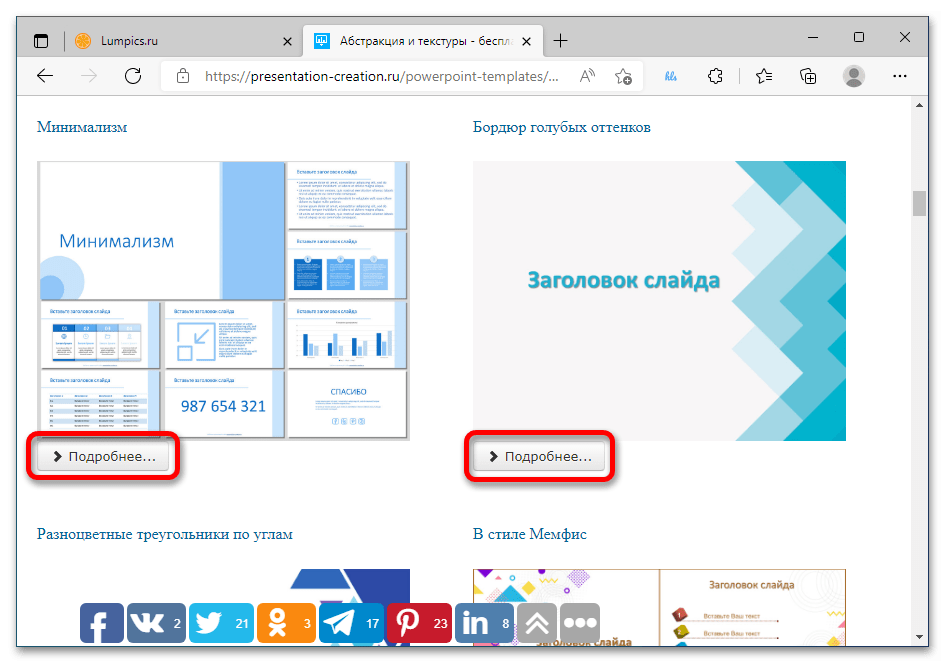
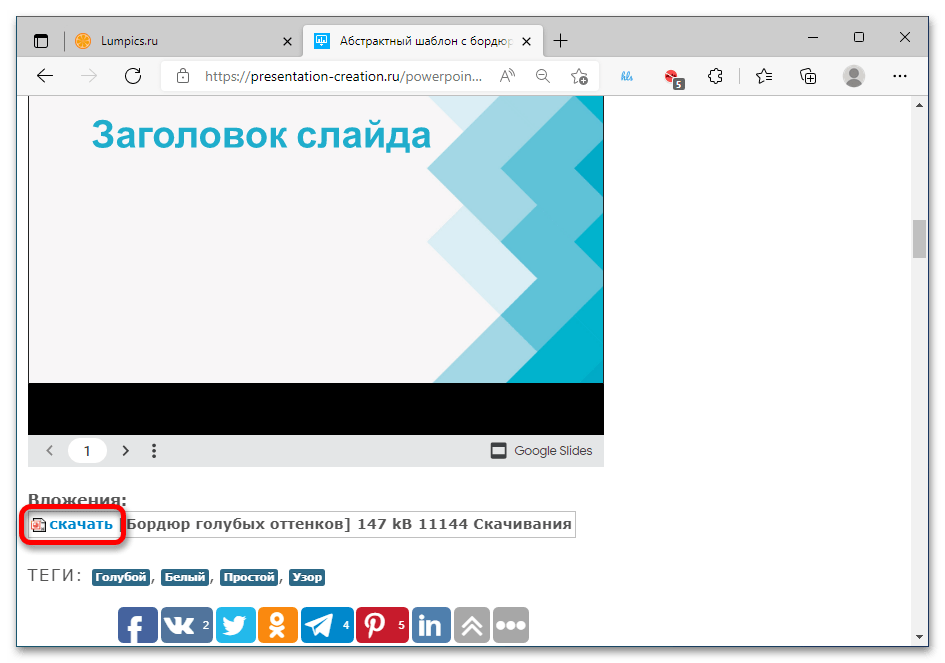
Важно! В интернете есть сайты, на которых распространяется вредоносное ПО, содержащее вирусы. Чтобы обезопасить себя, воспользуйтесь ранее приведенными ссылками или установите на свой компьютер защитное программное обеспечение. На нашем сайте есть отдельная статья с подборкой таких приложений.
 Наш Telegram каналТолько полезная информация
Наш Telegram каналТолько полезная информация
 Устраняем ошибку «Обновление не применимо к этому компьютеру»
Устраняем ошибку «Обновление не применимо к этому компьютеру»
 Решение проблемы с белым экраном при включении ноутбука
Решение проблемы с белым экраном при включении ноутбука
 Устранение ошибки «Редактирование реестра запрещено администратором системы»
Устранение ошибки «Редактирование реестра запрещено администратором системы»
 Как и чем правильно протирать экран ноутбука
Как и чем правильно протирать экран ноутбука
 Как узнать название звуковой карты на компьютере
Как узнать название звуковой карты на компьютере
 Объединяем два компьютера в локальную сеть
Объединяем два компьютера в локальную сеть
 Решаем проблему с отсутствием дисковода в Windows
Решаем проблему с отсутствием дисковода в Windows
 Восстановление значка «Корзины» на рабочем столе Windows
Восстановление значка «Корзины» на рабочем столе Windows
 Как записать голос с микрофона на компьютер
Как записать голос с микрофона на компьютер
 Решение проблем с воспроизведением видео на ПК
Решение проблем с воспроизведением видео на ПК
 Решение проблемы с GPT-дисками при установке Windows
Решение проблемы с GPT-дисками при установке Windows
 Как зарядить ноутбук без зарядного устройства
Как зарядить ноутбук без зарядного устройства
 Превращаем монитор в телевизор
Превращаем монитор в телевизор
 Разбираем ноутбук в домашних условиях
Разбираем ноутбук в домашних условиях
 Почему гаснет монитор во время работы компьютера
Почему гаснет монитор во время работы компьютера
 Голосовой ввод текста на компьютере
Голосовой ввод текста на компьютере
 Отключение тачпада на ноутбуке
Отключение тачпада на ноутбуке
 Как узнать IP-адрес чужого компьютера
Как узнать IP-адрес чужого компьютера
 Устанавливаем Bluetooth на компьютер
Устанавливаем Bluetooth на компьютер
 Проверка компьютера на наличие вирусов без антивируса
Проверка компьютера на наличие вирусов без антивируса lumpics.ru
lumpics.ru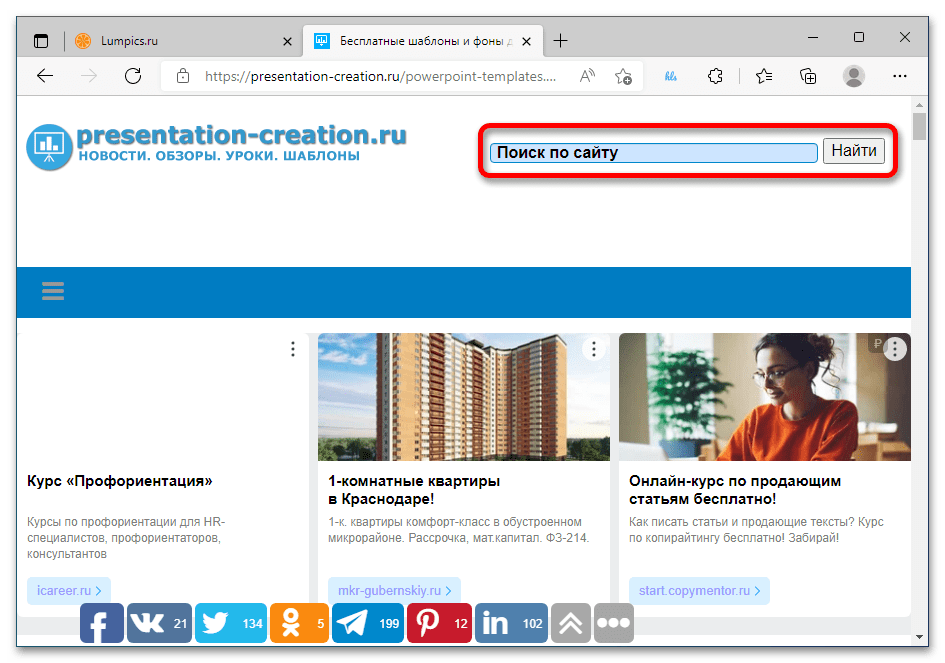
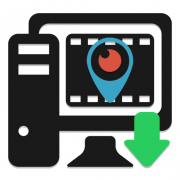


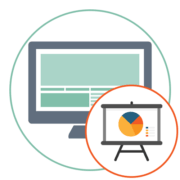

Большое спасибо. Оказывается все просто
Огромное спасибо!